Vous pouvez utiliser ce modèle dans l’outil Classer des pixels à l’aide d’algorithmes de Deep Learning disponible dans la boîte à outils Image Analyst dans ArcGIS Pro. Suivez les étapes ci-dessous pour utiliser le modèle visant à classer les mangroves dans les images.
Imagerie prise en charge
Il est possible d’utiliser ce modèle avec l’imagerie de réflectance de surface (collection 2, niveau 2) acquise par le capteur Landsat 8 sous forme d’un raster, d’un jeu de données mosaïque ou d’un service d’imagerie.
Si vous utilisez un produit raster, assurez-vous d’avoir sélectionné le produit Surface Reflectance en ajoutant l’imagerie à votre carte. Si vous utilisez un jeu de données mosaïque, assurez-vous d’avoir sélectionné le type raster Landsat 8 et le modèle de traitement Surface Reflectance quand vous créez la mosaïque. Ce jeu de données mosaïque peut également être publié sous forme d’un service d’imagerie et utilisée en entrée.
Assurez-vous que la profondeur de bits de l’entrée est 16 Bit Unsigned (Non signé 16 bits), et que le modèle de traitement est défini sur None (Aucun). Vous pouvez automatiser la création, la configuration et le renseignement de vos jeux de données mosaïque à l’aide de Mosaic Dataset Configuration Script (MDCS).
Classer les mangroves
Pour classer les mangroves, procédez comme suit :
- Préparez les données selon le type de produit suivant :
- Produit raster
- Accédez au dossier hébergeant les données Landsat 8 Collection 2. Développez le dossier et localisez le produit raster.
- Développez le produit raster fourni en tant que fichier MTL.txt et sélectionnez le jeu de données raster dérivé Surface Reflectance (Réflectance de surface) .

- Mosaïque
- Créez un jeu de données mosaïque à l’aide de l’outil de géotraitement Créer un jeu de données mosaïque. Définissez les variables sous l’onglet Parameters (Paramètres) comme suit :
- Output Location (Emplacement en sortie) : sélectionnez une géodatabase.
- Mosaic Dataset Name (Nom du jeu de données mosaïque) : indiquez le nom du jeu de données mosaïque.
- Coordinate System (Système de coordonnées) : sélectionnez un système de coordonnées pour le jeu de données mosaïque en sortie.
- Product Definition (Définition du produit) : sélectionnez None (Aucune).

- Pour ajouter le raster au jeu de données mosaïque, ouvrez l’outil de géotraitement Ajouter des rasters au jeu de données mosaïque. Définissez les variables sous l’onglet Parameters (Paramètres) comme suit :
- Mosaic Dataset (Jeu de données mosaïque) : sélectionnez le jeu de données mosaïque en entrée.
- Raster Type (Type de raster) : sélectionnez Landsat 8 dans la liste déroulante.
- Processing Templates (Modèles de traitement) : sélectionnez Surface Reflectance (Réflectance de surface) dans la liste déroulante.
- Input Data (Données en entrée) : sélectionnez Folder (Dossier) dans la liste déroulante, accédez au dossier de fichiers Landsat 8 et ajoutez-les.

- Jeu de données raster
- Traditionnellement, les données Landsat 8 Collection 2 sont fournies comme une série de jeux de données .tif avec un fichier de métadonnées .txt requis pour les utiliser en tant que produit raster. Si cette distribution des métadonnées n’est pas disponible, vous pouvez créer une image multibande via l’outil de géotraitement Composite Bands (Bandes composites) ou la fonction raster Composite Bands (Bandes composites). Elle peut être utilisée comme entrée pour l’inférence.


- Téléchargez le modèle Classification des mangroves (Landsat 8) et ajoutez la couche d’imagerie dans ArcGIS Pro.
- Effectuez un zoom sur une zone d’intérêt.
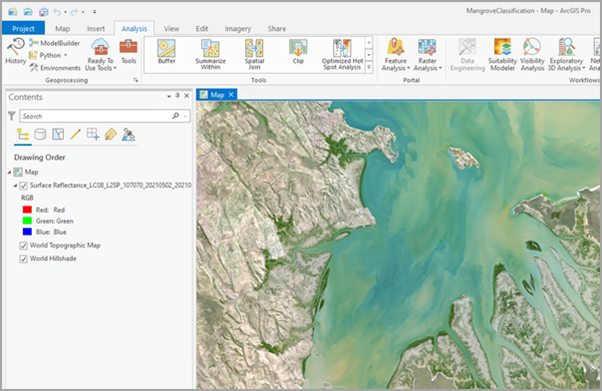
- Accédez à Tools (Outils) sous l’onglet Analysis (Analyse).
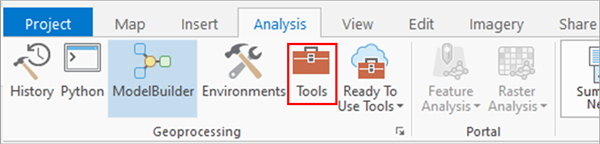
- Cliquez sur l’onglet Toolboxes (Boîtes à outils) dans la fenêtre Geoprocessing (Géotraitement), sélectionnez Image Analyst Tools (Outils Image Analyst) et recherchez l’outil Classer des pixels à l’aide d’algorithmes de Deep Learning sous Deep Learning.

- Définissez les variables sous l’onglet Parameters (Paramètres) comme suit :
- Input Raster (Raster en entrée) - Sélectionnez l’imagerie.
- Output Classified Raster (Raster classé en sortie) - Définissez le raster en sortie qui contiendra les résultats de la classification.
- Model Definition (Définition du modèle) - Sélectionnez le fichier .dlpk de modèle pré-entraîné ou optimisé.
- Arguments (facultatif) - Remplacez les valeurs des arguments, si nécessaire.
- padding - Nombre de pixels en bordure des tuiles d’image à partir desquelles les prévisions sont fusionnées pour les tuiles adjacentes. Augmentez sa valeur pour lisser la sortie tout en réduisant les artefacts de bord. La valeur maximale du remplissage peut représenter la moitié de la valeur de la taille d’une tuile.
- batch_size - Nombre de tuiles d’image traitées à chaque étape de l’inférence du modèle. Ce nombre dépend de la mémoire de la carte graphique.
- predict_background - S’il est défini sur True (Vrai), la classe d’arrière-plan est également classée.
- test_time_augmentation - Procède à l’augmentation du temps de test lors de la prévision. Si la valeur est vraie, les prévisions des variants inversés et pivotés de l’image en entrée sont fusionnées dans la sortie finale.
- tile_size - La largeur et la hauteur des tuiles d’image dans l’imagerie est fractionnée en vue de la prévision.

Remarque :
Pour accéder directement au modèle dans ArcGIS Pro (pris en charge dans ArcGIS Pro 2.7 et version ultérieure), cliquez sur le bouton Parcourir et recherchez le modèle.

- Définissez les variables sous l’onglet Environments (Environnements) comme suit :
- Processing Extent (Étendue de traitement) - Sélectionnez Current Display Extent (Étendue d’affichage actuelle) ou toute autre option dans le menu déroulant.
- Cell Size (Taille de cellule) (requis) - Définissez la valeur sur 30.
La résolution de raster attendue est de 30 mètres.
- Processor Type (Type de processeur) - Sélectionnez CPU (UC) ou GPU.
Il est recommandé de sélectionner GPU, si l’option est disponible et de définir GPU ID (ID GPU) pour indiquer le GPU à utiliser.

- Cliquez sur Run (Exécuter).
La couche en sortie est ajoutée à la carte.

Vous avez un commentaire à formuler concernant cette rubrique ?